如何修復更新時出現的 Windows 更新錯誤 0x800f0831
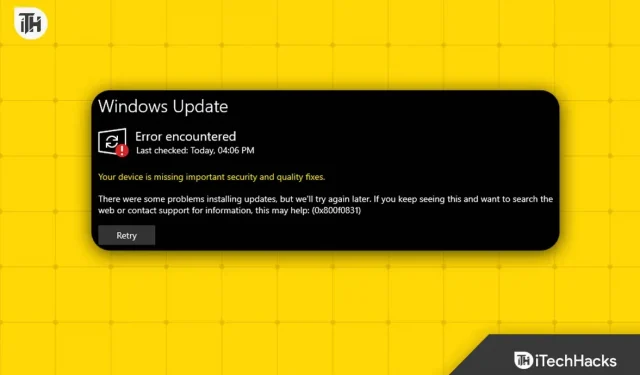
嘗試更新 Windows 時遇到錯誤 0x800f0831?許多用戶最近在嘗試更新Windows時遇到了這個問題。由於此更新,您的電腦上的 Windows 將不會更新。如果您的計算機上沒有收到任何更新,則可能是由於此錯誤。
此問題可能由多種原因引起,例如第三方軟件衝突、磁盤空間不足、系統文件損壞、Windows 更新組件問題等。
修復 0x800f0831 Windows 更新錯誤
讓我們討論修復 Windows 更新錯誤 0x800f0831 的所有故障排除步驟。
使用 SFC 掃描和 DISM 掃描
如果系統文件損壞,您可能會遇到此問題。運行 SFC 掃描來修復損壞的系統文件,從而解決該問題。以下是執行此操作的步驟:
- 同時按Windows + R 鍵打開 “運行”對話框。
- 在 “運行”對話框中鍵入 cmd ,然後按 Ctrl + Shift + Enter以使用管理員權限啟動命令提示符。
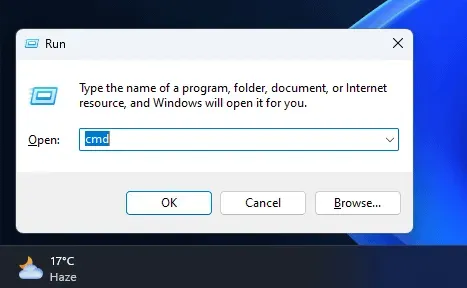
- 在命令提示符窗口中輸入 sfc /scannow並按 Enter鍵執行。
- 等待 SFC 掃描運行並在該過程完成後重新啟動計算機。
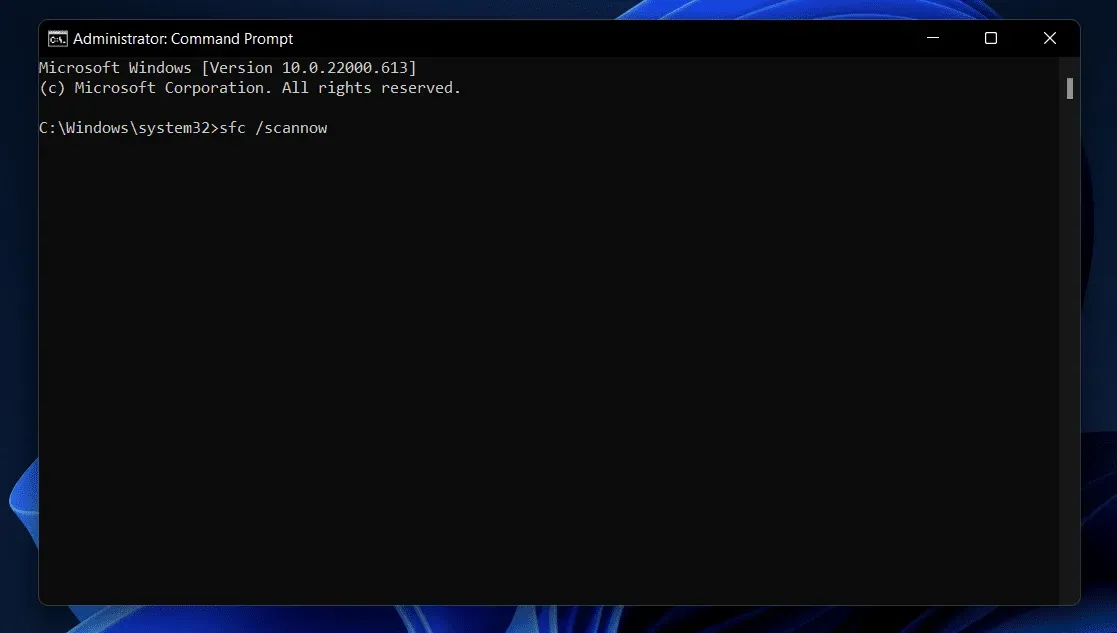
SFC 掃描很可能可以解決該問題,但如果不能解決問題,請按照以下步驟運行 DISM 掃描:
- 打開 電腦上的開始菜單。
- 搜索CMD ,右鍵單擊 搜索結果中的 命令提示符,然後選擇以管理員身份運行。
- 現在一一運行以下命令:
- DISM /在線/清理圖像/CheckHealth
- DISM /在線/清理圖像/ScanHealth
- DISM /在線/清理圖像/ RestoreHealth
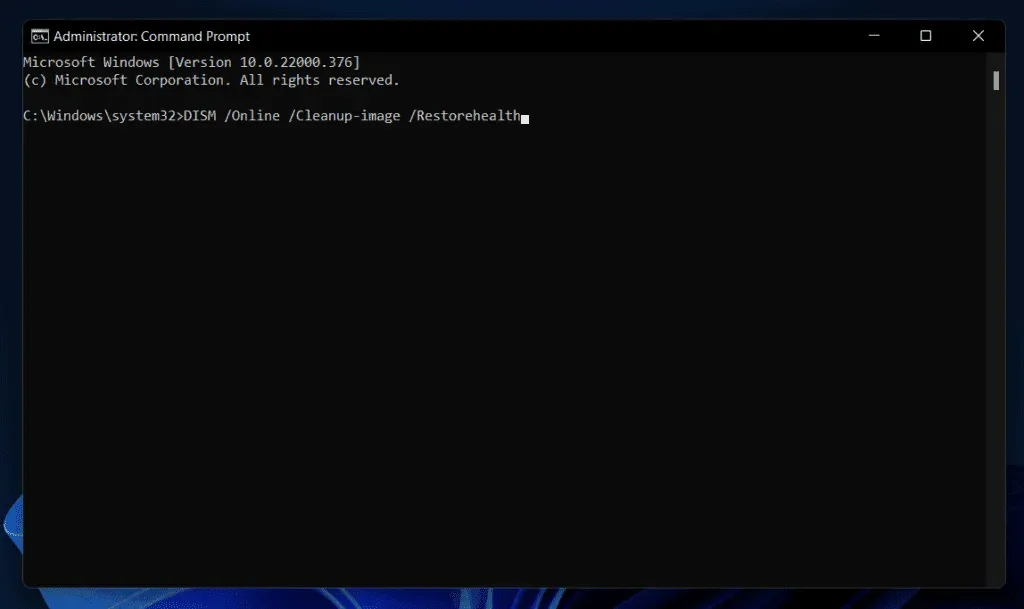
- 運行上述命令後重新啟動計算機。
重置 Windows 更新組件
如果 Windows 更新組件出現問題,也可能導致此問題。您可以重新啟動 Windows 更新組件來解決此問題。為此,請按照以下步驟操作:
- 按鍵盤上的Windows 鍵打開 “開始”菜單。
- 輸入 “命令提示符” ,選擇它並單擊 “以管理員身份運行” 。
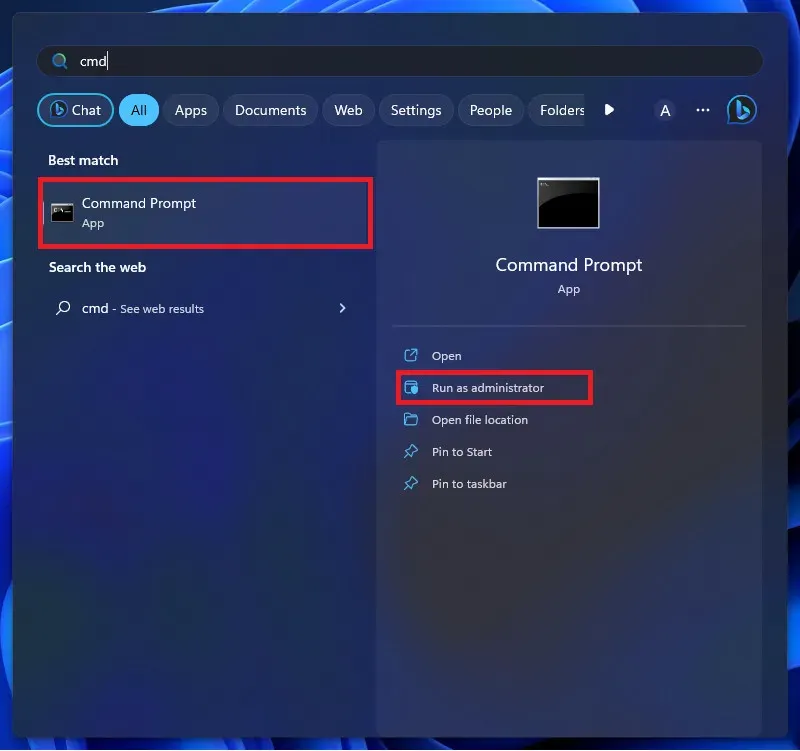
- 在命令提示符窗口中,一一運行以下命令。
- 網絡停止 wuauserver
- 網絡停止位
- 網絡停止 cryptsvc
- 網絡啟動wuauserver
- 網絡起始位
- 網絡啟動 cryptsvc
- %systemroot%SoftwareDistributionSoftwareDistribution.bak
- %systemroot%system32catroot2catroot2.bak
- 網絡起始位
- 網絡啟動wuauserver
- 網絡啟動appidsvc
- 網絡啟動 cryptsvc
- 之後,關閉命令提示符。這將重新啟動 Windows 更新組件。
運行 Windows 更新疑難解答
Windows 有一個疑難解答程序,這是一個用於解決您在 PC 上可能遇到的問題的內置工具。如果遇到 Windows 更新錯誤 0x800f0831,您可以運行 Windows 更新疑難解答。這可以通過以下步驟來完成:
- 打開電腦上的“設置”應用程序;這可以通過同時按Windows + I鍵來完成 。
- 單擊左側的 “系統”選項卡,然後單擊右側的“故障排除” 。
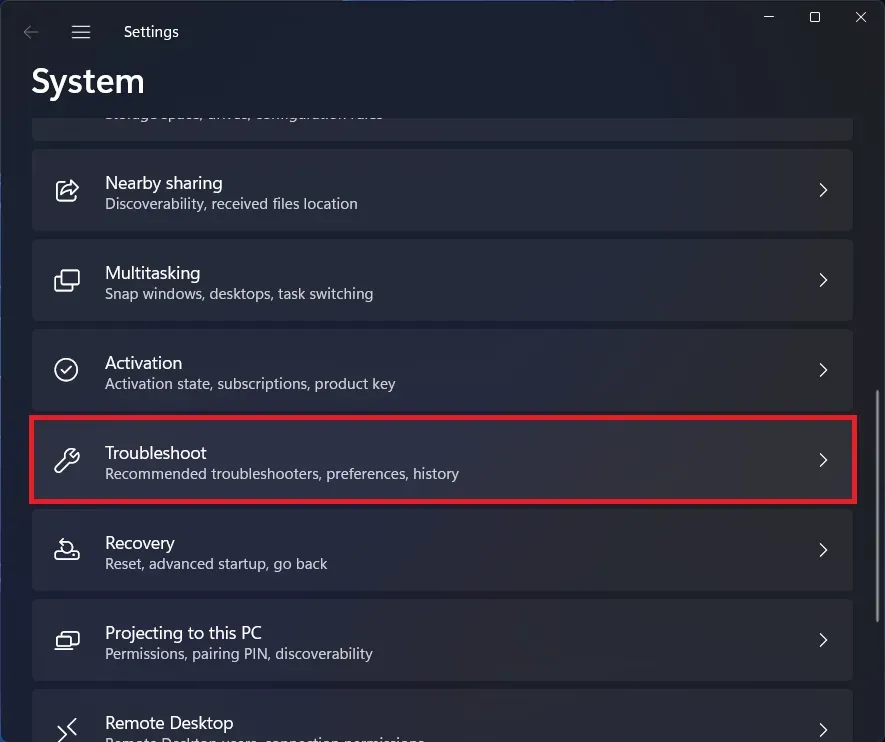
- 然後單擊 “其他疑難解答” 。
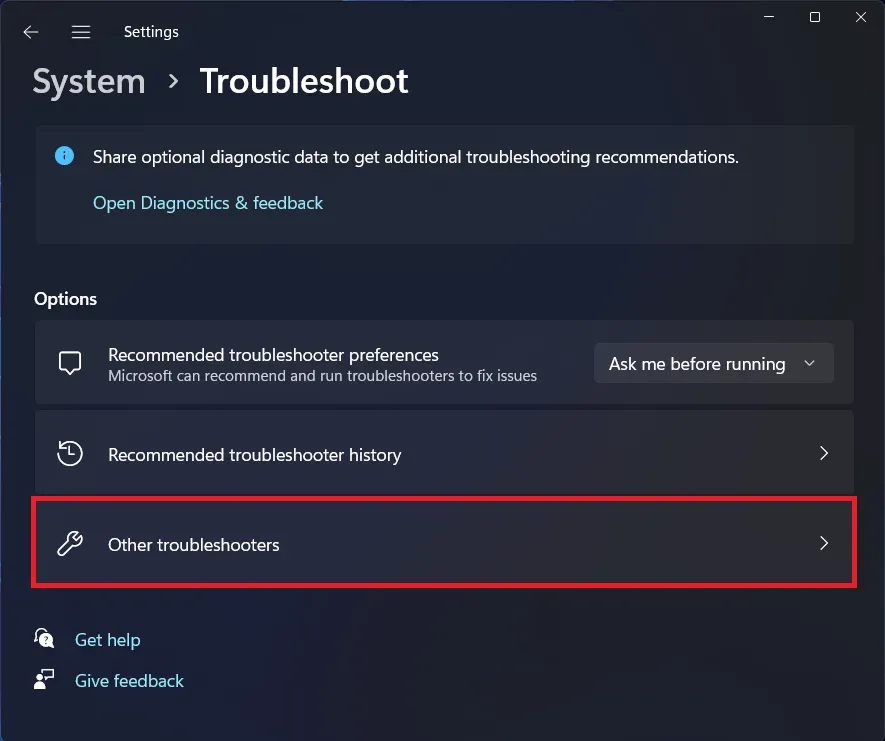
- 在疑難解答列表中找到Windows更新疑難解答;單擊旁邊的“運行”按鈕以運行 Windows 更新疑難解答。
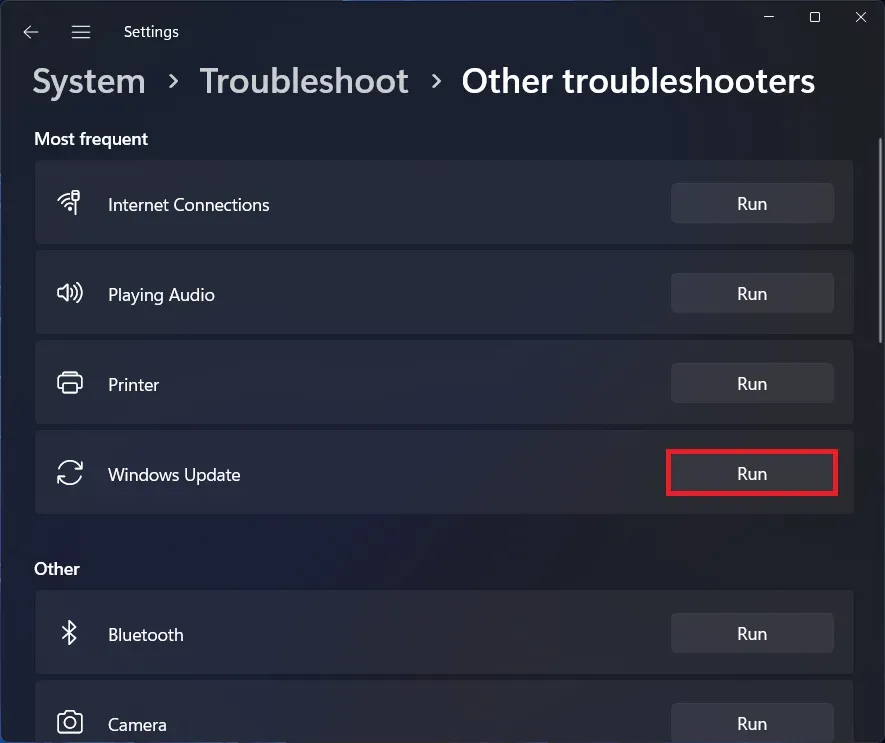
重置網絡配置
如果您的互聯網速度緩慢且不穩定,這也可能導致更新錯誤 0x800f0831。您可以重置網絡配置來解決該問題。為此,請按照以下步驟操作:
- 按 鍵盤上的 Windows 鍵,然後鍵入CMD 。
- 在搜索結果中,右鍵單擊 “命令提示符” ,然後選擇 “以管理員身份運行”。
- 這裡一一輸入並執行以下命令:
- 鍵入 netsh winsock 重置
- netsh int ip 重置
- ipconfig /發布
- ipconfig /更新
- ipconfig /flushdns
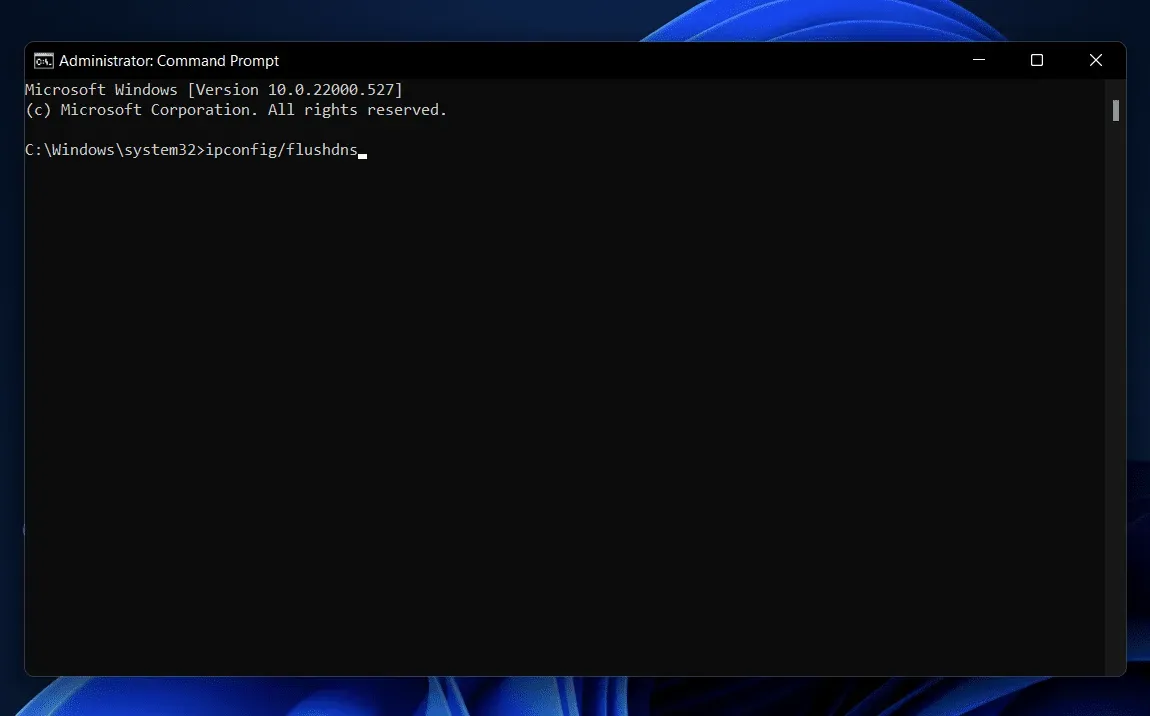
- 之後,關閉命令提示符並嘗試再次更新您的計算機。
乾淨啟動您的電腦
有時,問題可能與您電腦上的第三方應用程序和服務有關。此類服務和應用程序可能與 Windows Update 衝突並導致錯誤 0x800f0831。您可以清理並啟動計算機,因為它將在沒有任何第三方服務和應用程序的情況下啟動,並且您可以更新 Windows。為此,請按照以下步驟操作:
- 單擊任務欄上的“開始”圖標。從 “開始”菜單中,鍵入 “系統配置”並按 Enter將其打開。
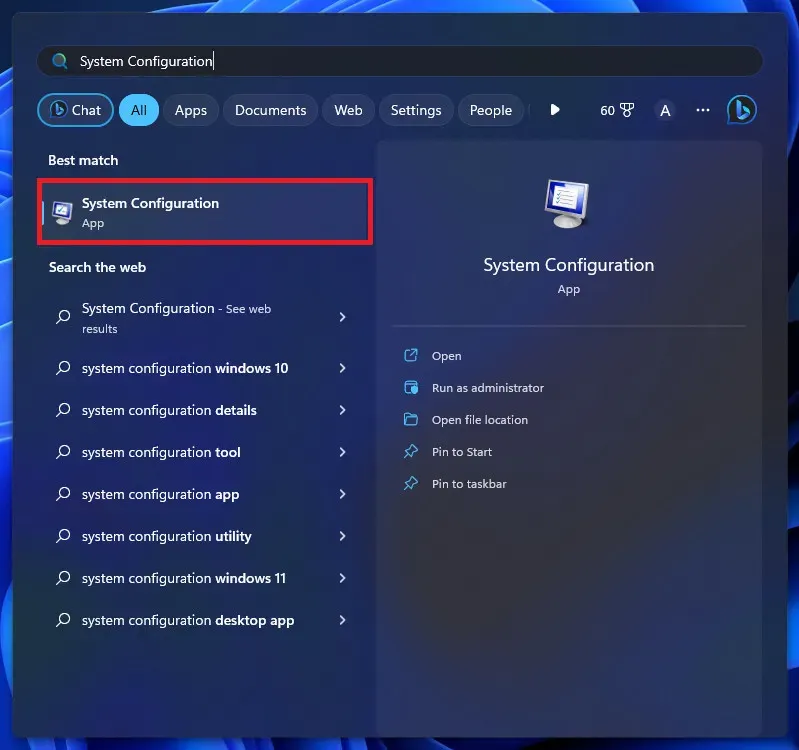
- 在“系統配置”窗口中,轉到“服務”選項卡。
- 選中“隱藏所有 Microsoft 服務”框,然後單擊“全部禁用”按鈕。
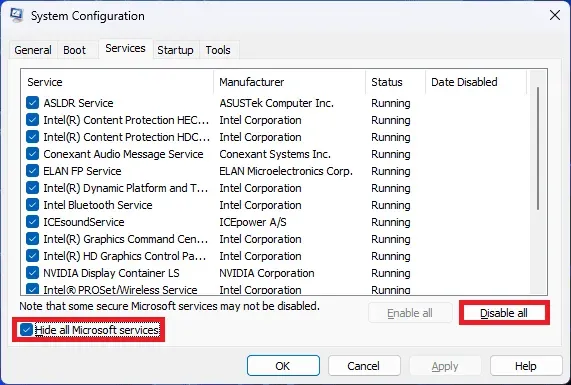
- 單擊“啟動”選項卡,然後單擊 “打開任務管理器” 。
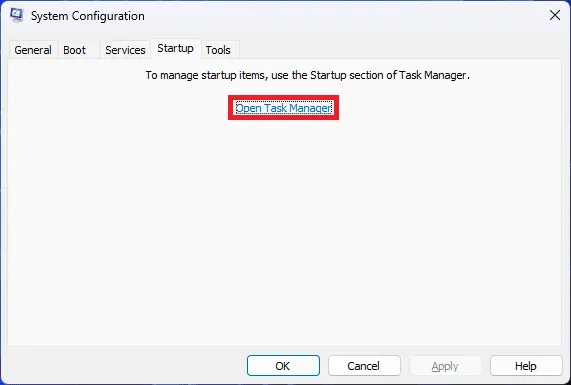
- 您將看到 PC 啟動時啟動的程序列表;你必須把它們關掉。
- 選擇第一個啟動器並單擊 “禁用” 。以相同的方式禁用此處列出的所有程序。
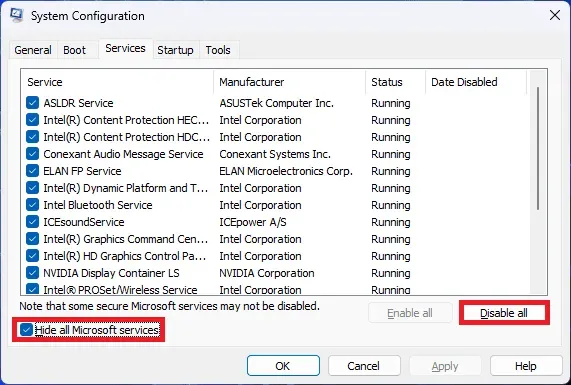
- 重新啟動計算機,使其無需第三方服務和啟動程序即可啟動。您現在應該能夠更新 Windows。
手動安裝更新
如果您仍然無法安裝更新,您可以嘗試在 Windows PC 上手動安裝更新。您可以通過 Microsoft 更新目錄手動下載並安裝更新,但您需要 KB 編號。如果您不知道它是什麼以及手動安裝 Windows 更新的過程是什麼,您可以按照以下步驟操作:
- 按 Windows + I組合鍵 打開“設置” 。
- 單擊 左側的 “Windows 更新” ,然後單擊右側的“檢查更新” 。
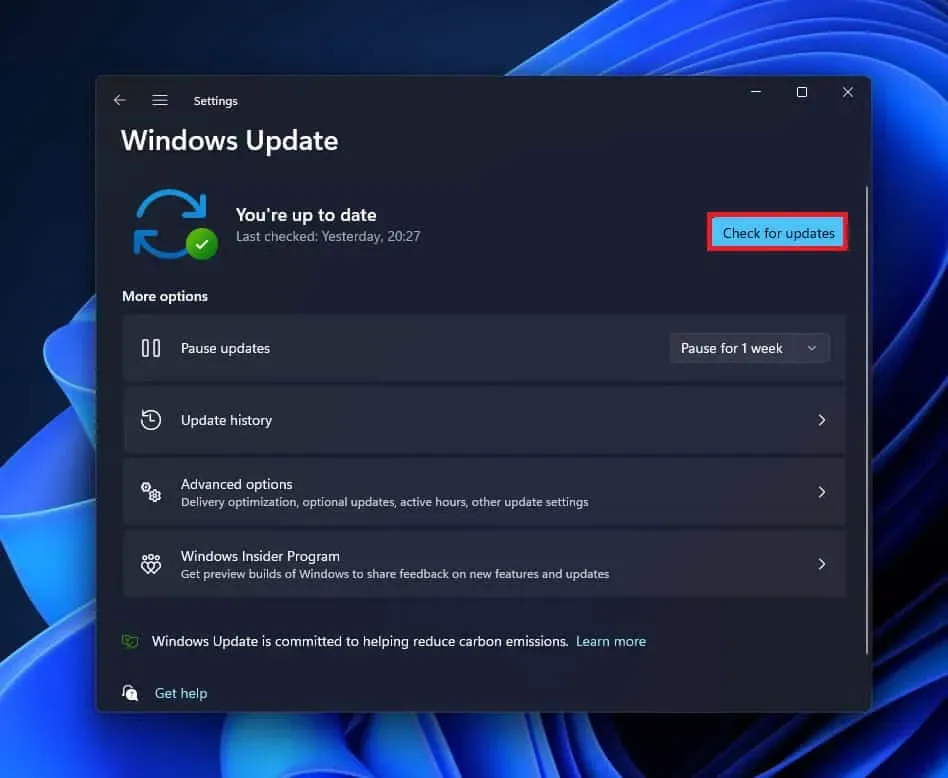
- 在這裡您將看到更新。更新右側的括號中是 KB 編號。KB 編號以字母 KB開頭,旁邊有七個數字;複製這個號碼。
- 現在單擊此 鏈接即可訪問 Microsoft 更新目錄網站。
- 在搜索欄中輸入知識庫編號,點擊“搜索”按鈕。
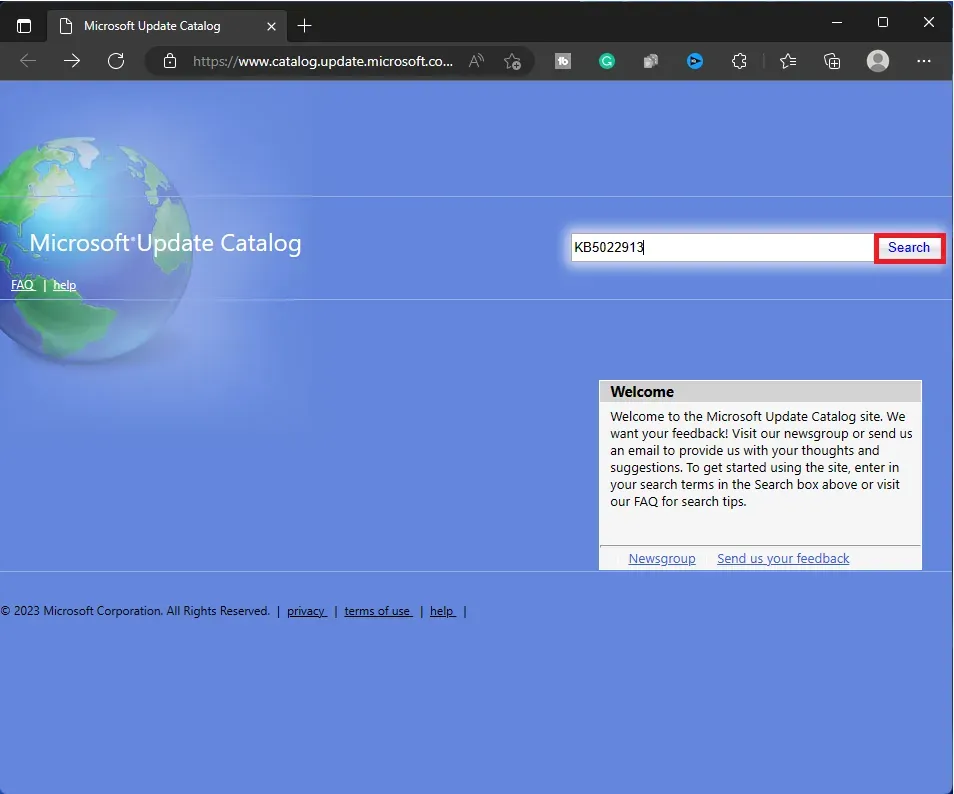
- 所有相關的搜索結果都會列在這裡;單擊要下載的更新旁邊的下載按鈕。
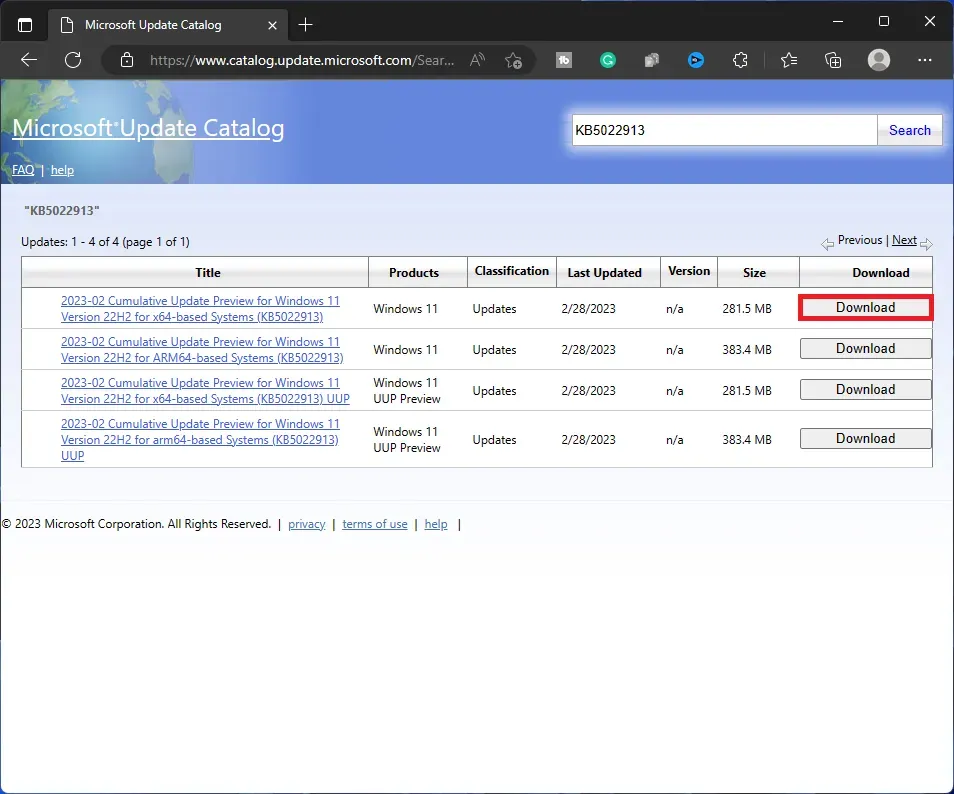
注意。下載並安裝與您的系統兼容的更新。您應該檢查系統的體系結構,即 64 位或 86 位。
- 下載更新後,導航到保存文件的位置,然後雙擊下載的文件開始安裝。
- 您現在可以按照屏幕上的說明手動安裝更新。
結論
這些是修復 Windows 更新錯誤 0x800f0831 的所有故障排除步驟。如果您在更新 Windows 時遇到此錯誤,上面的指南將幫助您修復它。請按照上述步驟解決您在使用 Windows 更新時遇到的問題。



發佈留言